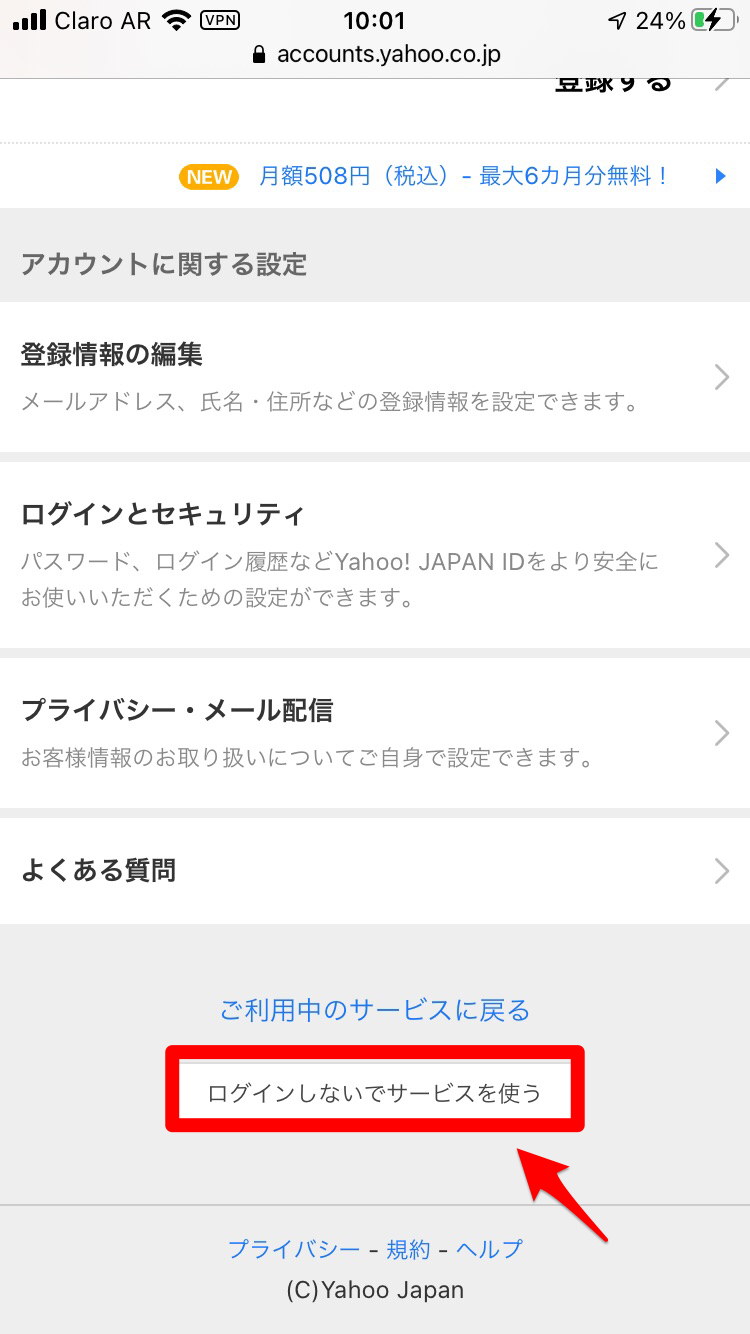ログインボタンがない!?スマホでYahoo!JAPANからログアウトする方法
Contents[OPEN]
《手順②》Yahoo!JAPAN IDをタップする
「Yahoo!JAPAN」アプリの関連メニューが表示されているので、画面の上に表示されている「Yahoo!JAPAN ID」を選択しタップしましょう。
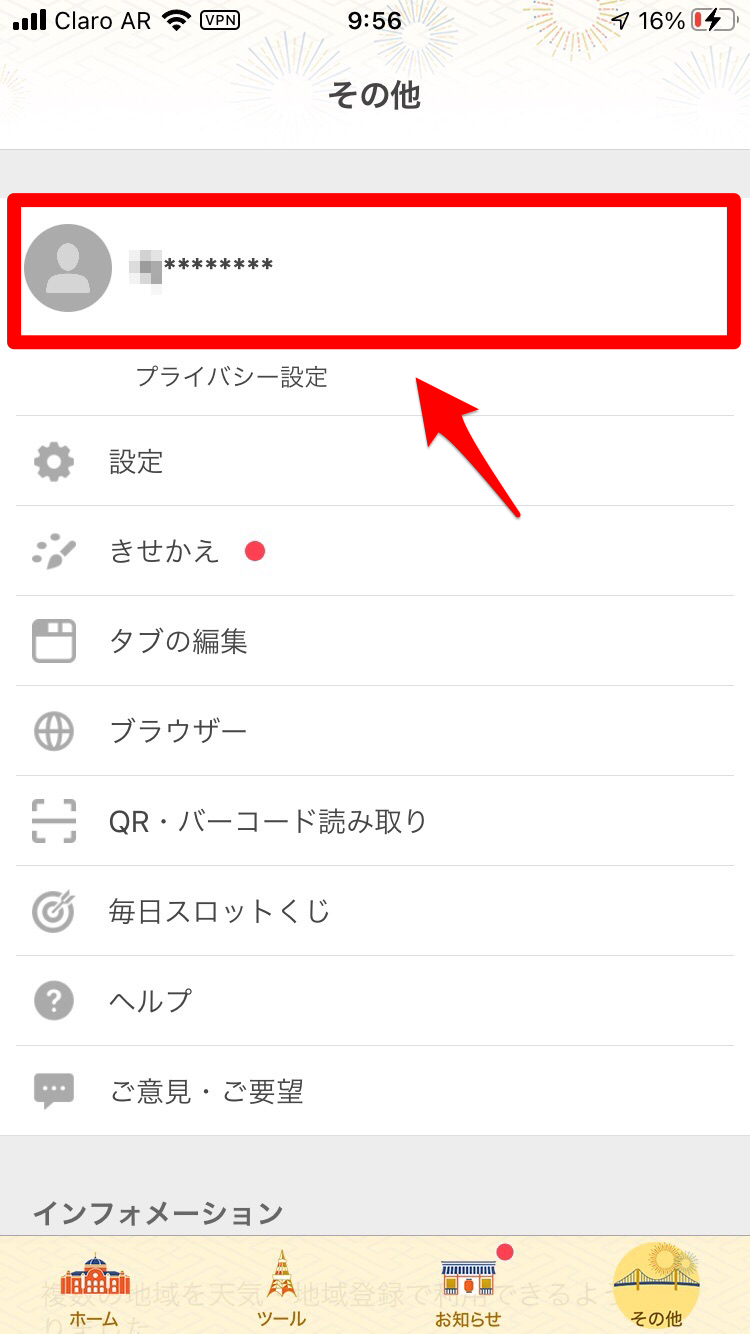
「Yahoo!JAPAN IDの登録情報」画面が立ち上がるので、指で下に向かってスクロールします。
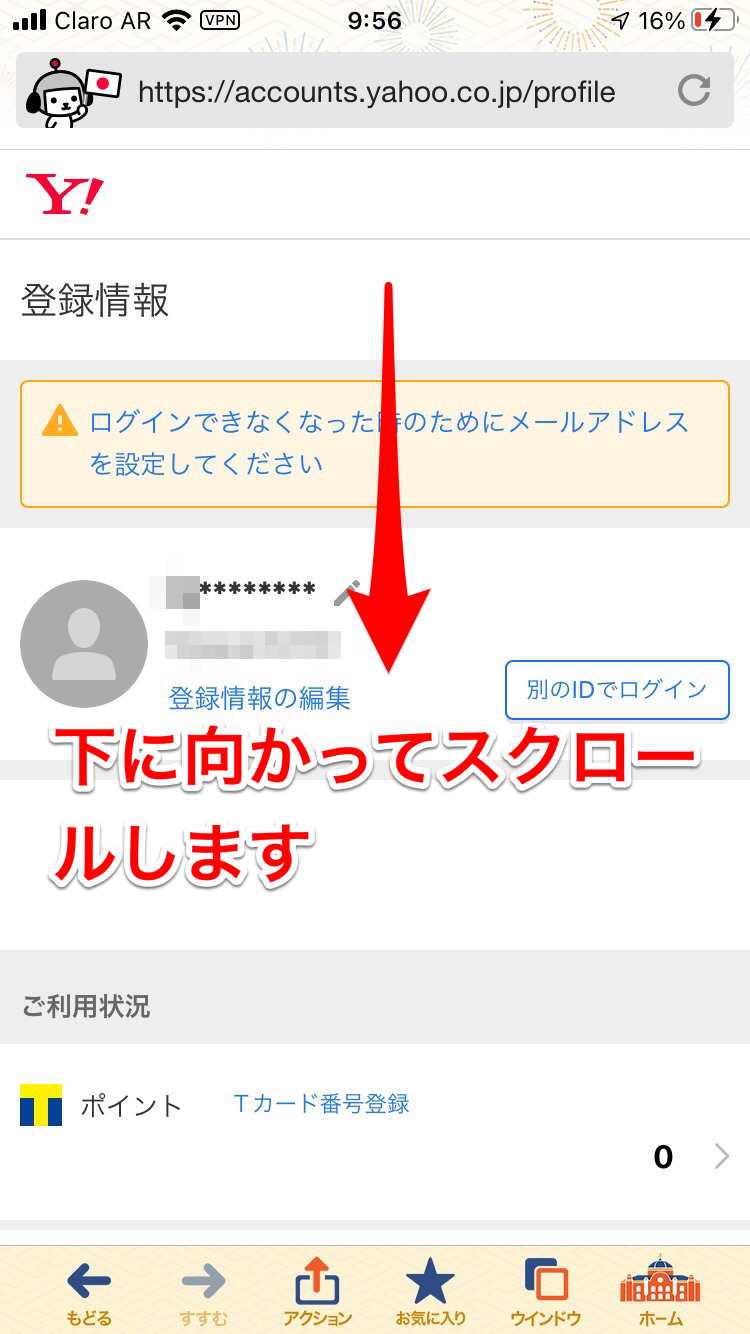
《手順③》ログアウトする
画面の一番下に「ログインしないでサービスを使う」があるのでタップしましょう。
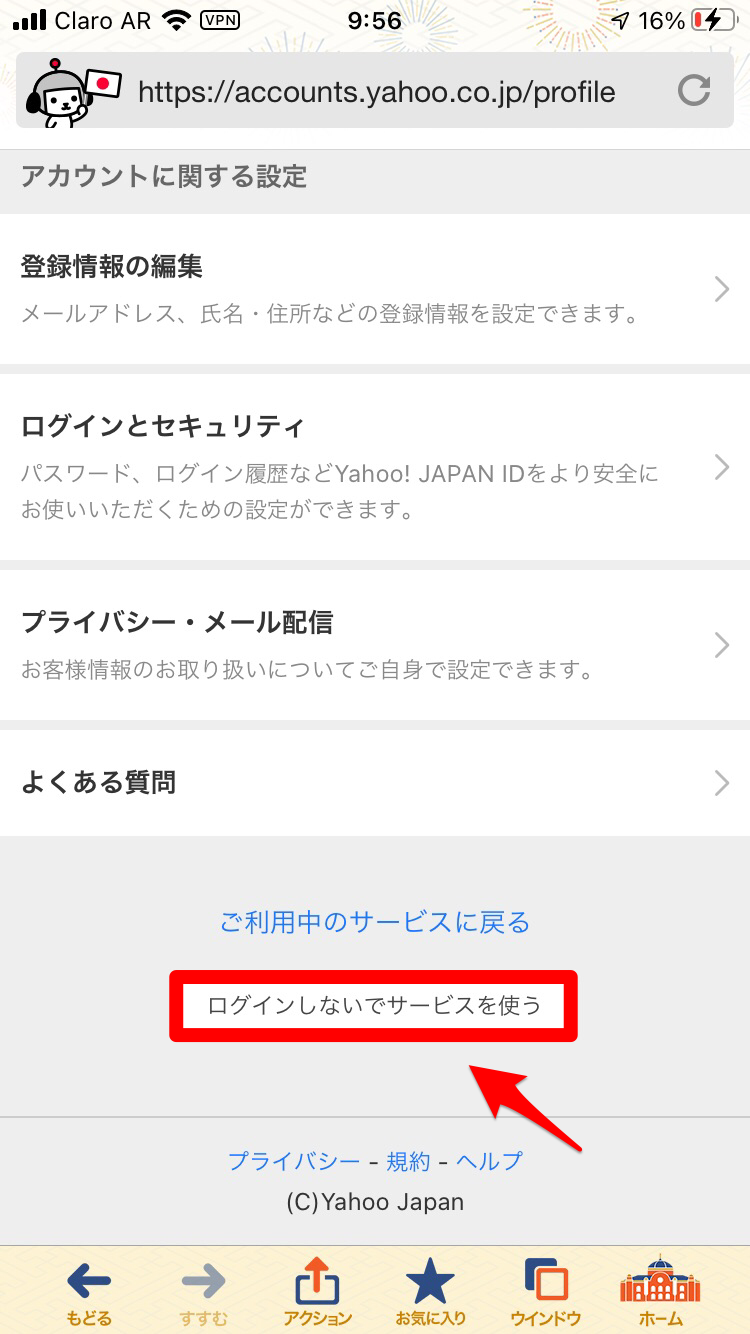
確認ポップアップが表示されるので「ログアウト」をタップすればログアウト完了です。
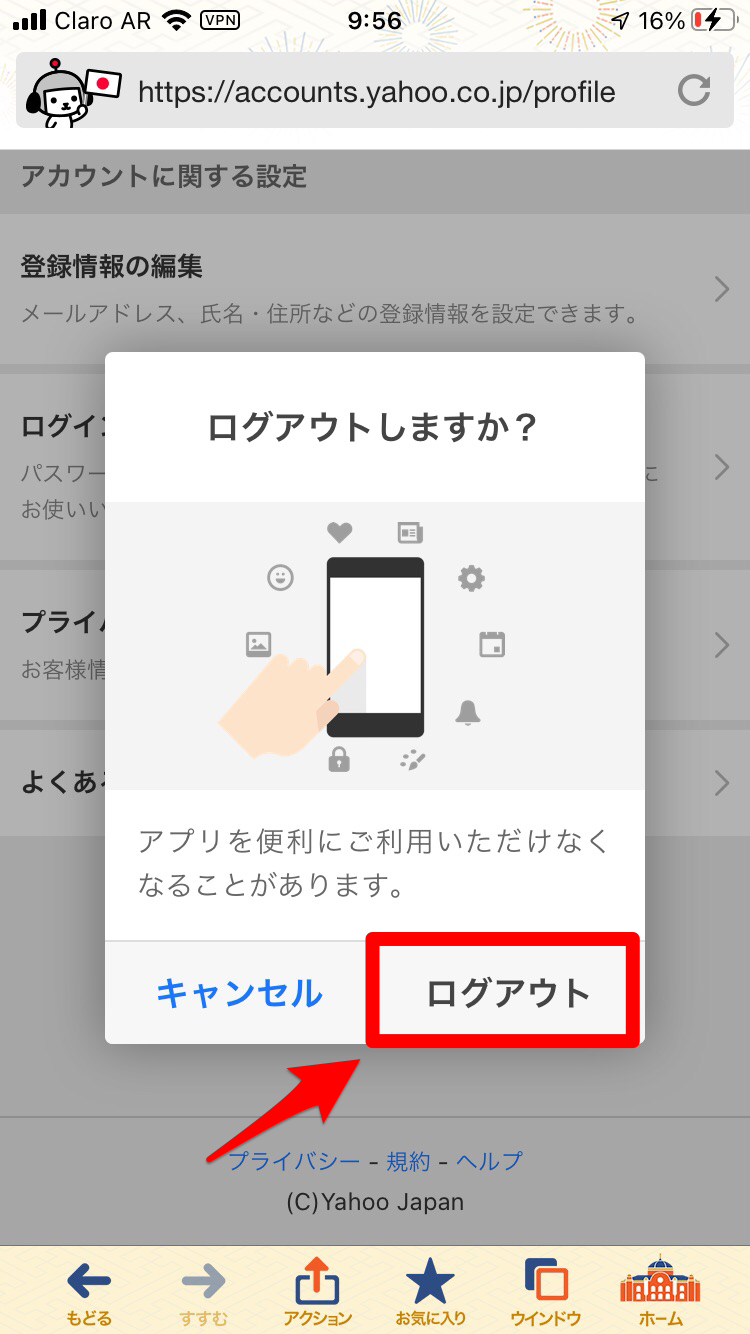
【Yahoo!JAPAN】スマホでログアウトする方法《ブラウザ版》
続いて、スマホのブラウザ版Yahoo!JAPANで「Yahoo!JAPAN ID情報」ページにアクセスしログアウトする方法を説明します。「Yahoo!JAPAN」アプリとは操作方法が若干異なるので注意してください。
《手順①》Yahoo!JAPANのトップページからメニューアイコンをタップする
ホーム画面に表示されている「Safari」アプリをタップして起動させましょう。
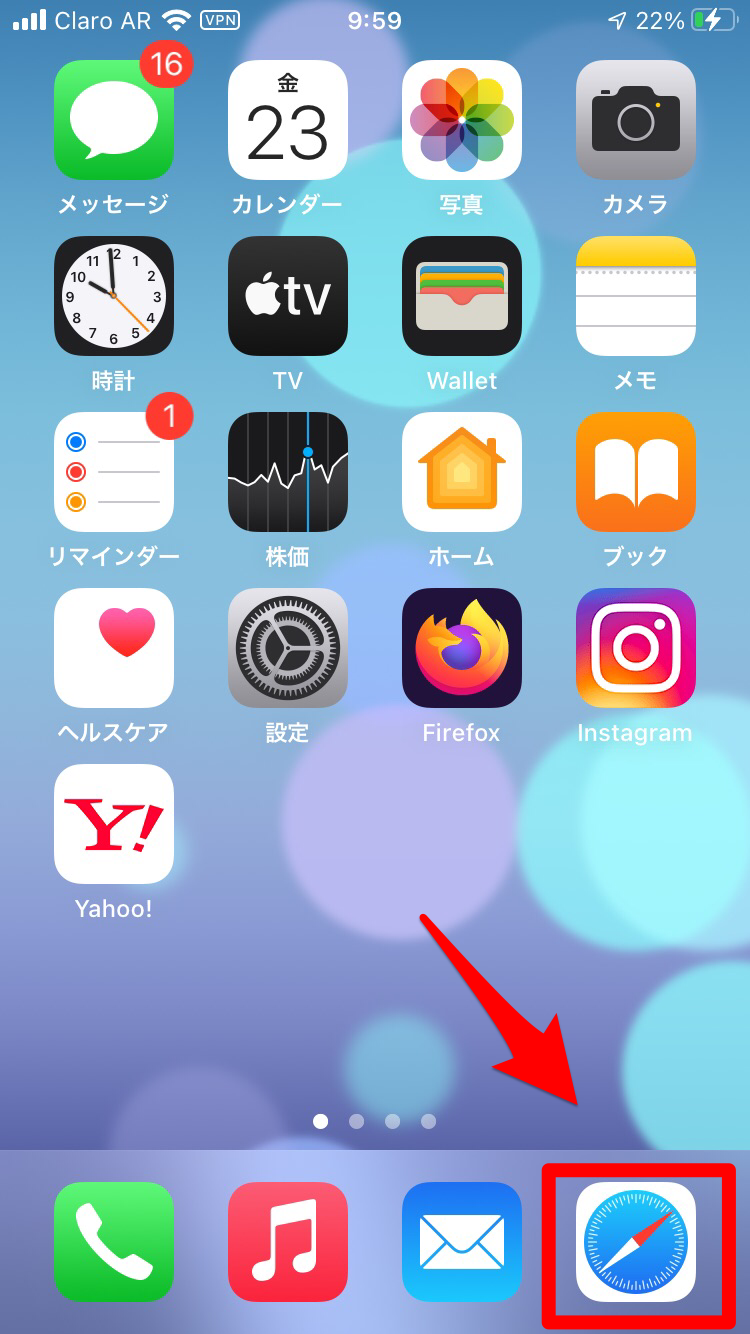
検索フィールドに「Yahoo!JAPAN」と入力すると候補一覧が表示されるので、一覧の中から「Yahoo!JAPAN」の公式サイトを見つけ指で長押しします。
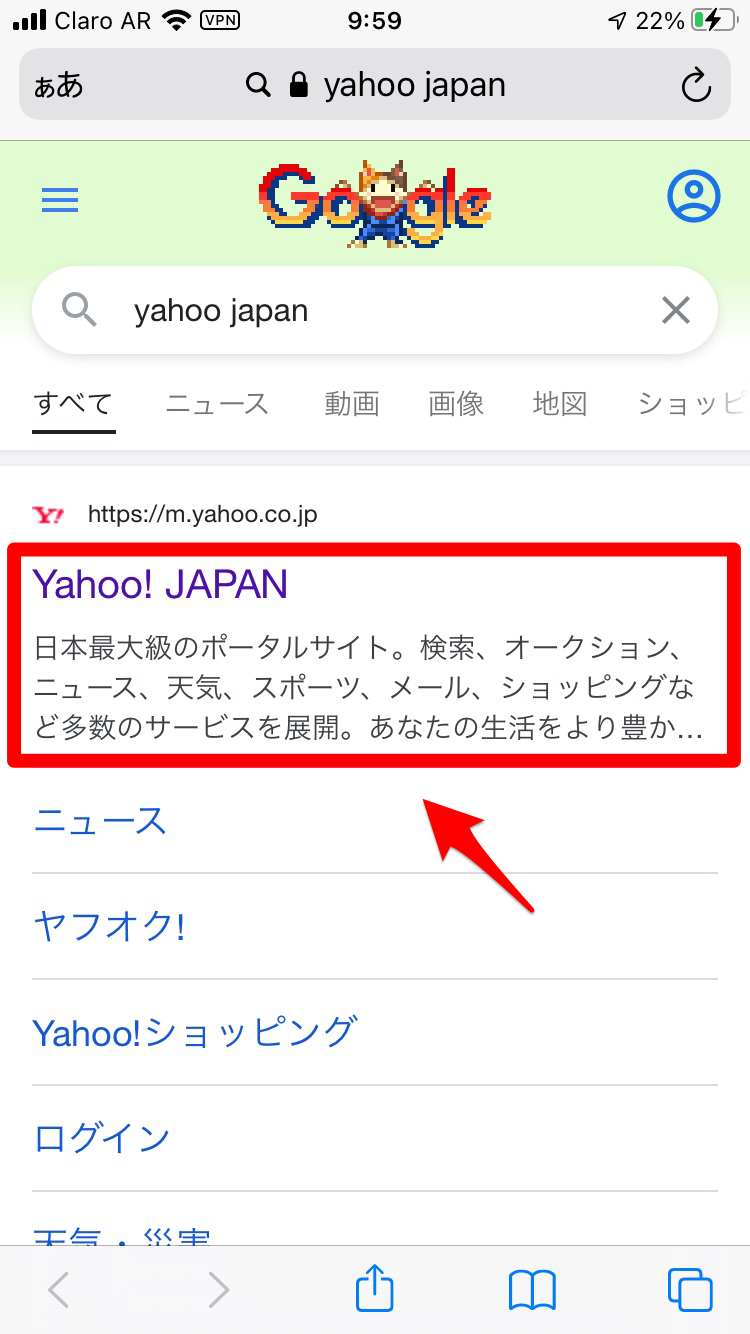
ポップアップが表示されるので「新規タブで開く」を選びタップしましょう。
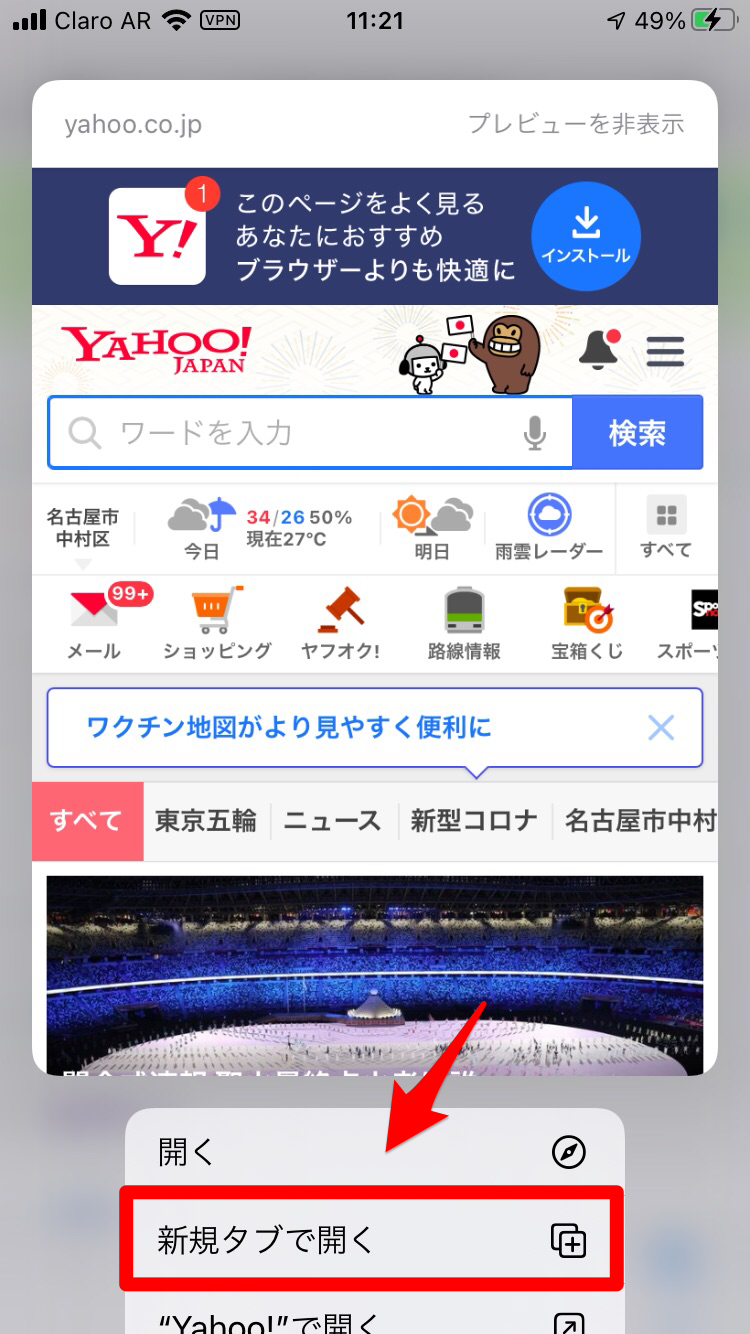
Yahoo!JAPANのホーム画面が立ち上がったら、画面右上に表示されているメニューアイコン「≡」をタップします。
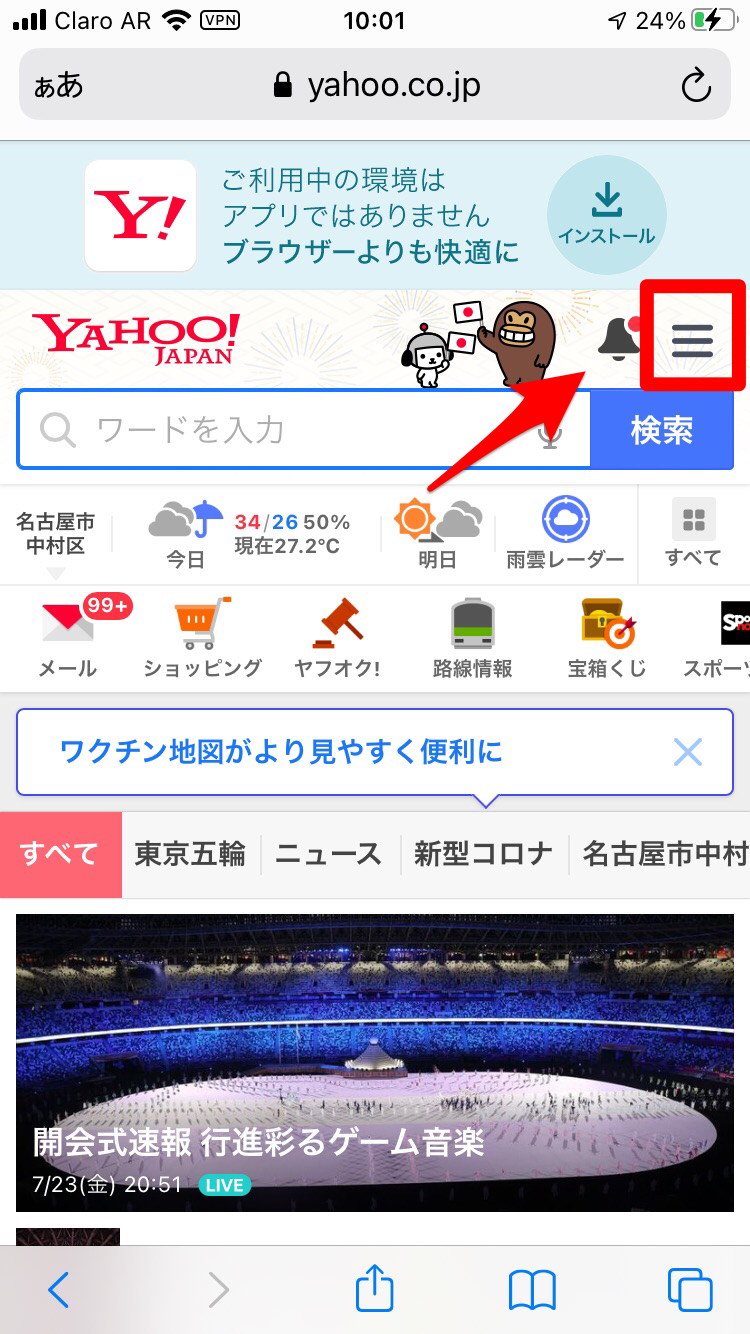
《手順②》Yahoo!JAPAN IDをタップする
メニューが表示されるので、表示されている選択項目の中から「Yahoo!JAPAN ID」を選びタップしましょう。
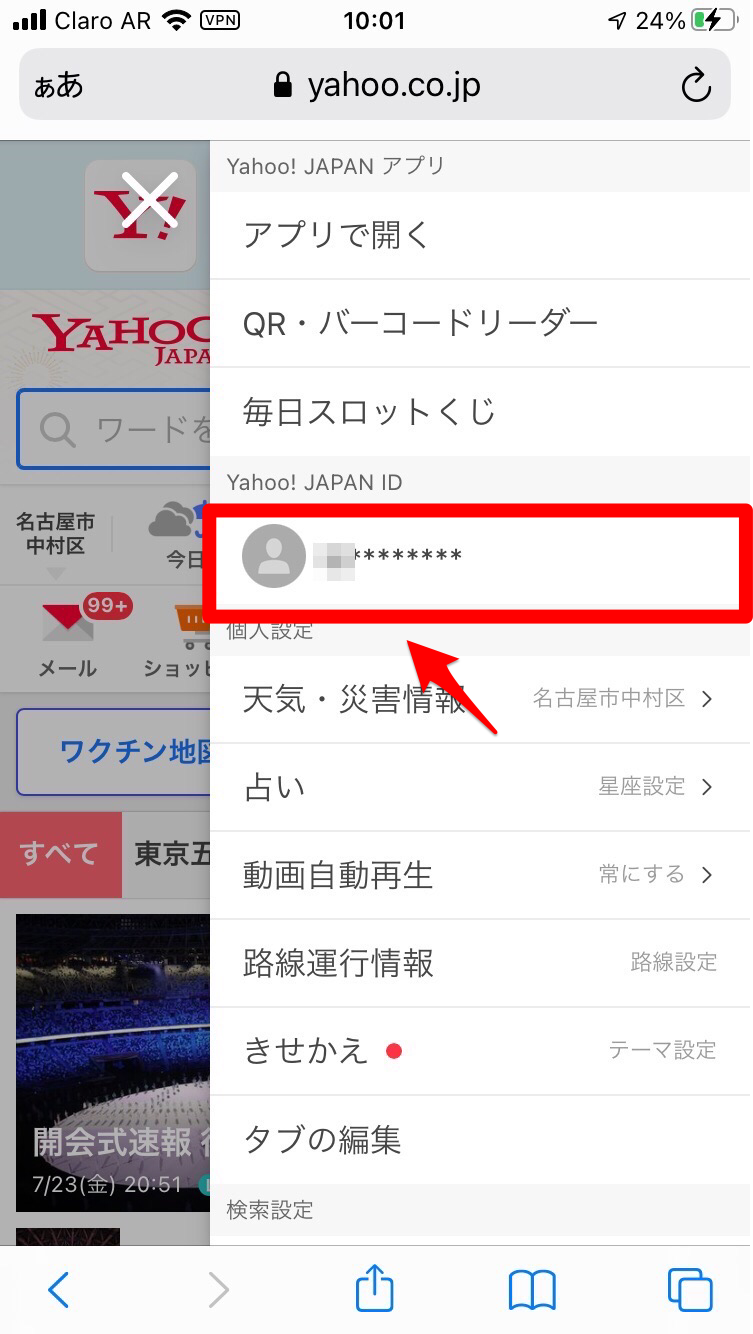
「Yahoo!JAPAN IDの登録情報」画面が立ち上がるので、指で下に向かってスクロールします。
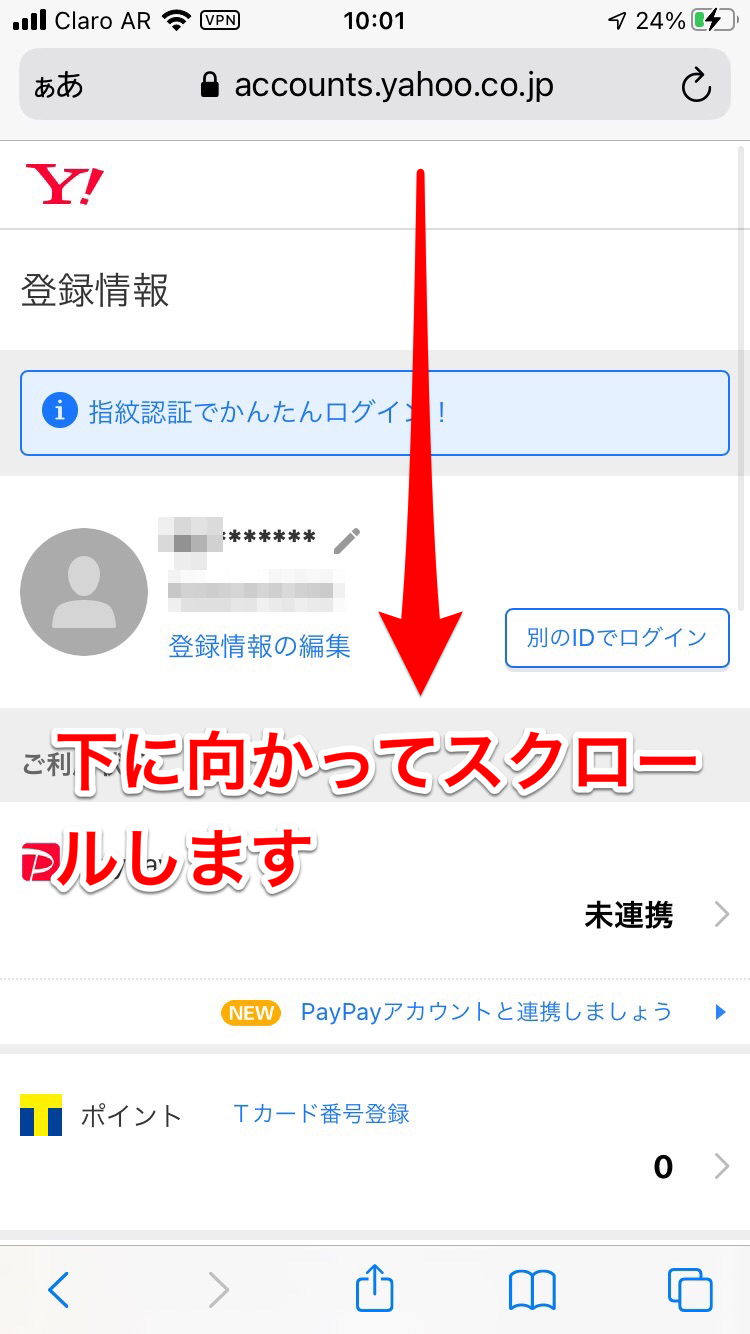
《手順③》ログアウトする
画面の一番下に「ログインしないでサービスを使う」があるのでタップしましょう。これでログアウトが行われます。